
תוכן עניינים:
- שלב 1: מה אתה צריך?
- שלב 2: חיווט דברים
- שלב 3: צור מקור נתונים חדש ב- Ubidots
- שלב 4: בחר Raspberry Pi כמקור הנתונים החדש שלך
- שלב 5: צור שני משתנים חדשים
- שלב 6:
- שלב 7: שים לב לזהות המשתנים שלך
- שלב 8: הוסף ווידג'טים ללוח הבקרה שלך
- שלב 9: בחר את יישומון הבורר
- שלב 10: צור יישומון מחוון
- שלב 11: בוצע
- שלב 12: קידוד פי הפטל שלך
- שלב 13: עטיפה
- מְחַבֵּר John Day [email protected].
- Public 2024-01-30 09:14.
- שונה לאחרונה 2025-01-23 14:46.

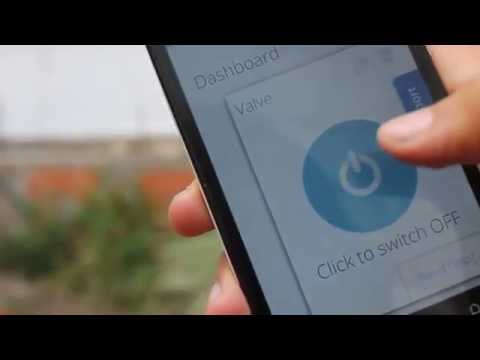
זוהי דוגמה מגניבה המלמדת אותך כיצד להשתמש ב- Raspberry Pi, PiFace ו- Ubidots להשקות את הגינה שלך מרחוק. תוכל לשלוט בשסתום חשמלי מרחוק כדי להשקות את הצמחים שלך מכל מקום, רק באמצעות הטלפון שלך.
שלב 1: מה אתה צריך?



ובכן, תזדקק לחומרים מסוימים:
1. פטל פאי דגם B
2. PiFace Digital
3. שסתום מים - 12V
4. חוט גמיש (1 אמפר)
5. שקע DC
6. מתאם מתח (12V-DC 1000mA)
7. צימוד הברגה מ- 3/4 אינץ '
8. קלטת טפלון
9. צינור
10. ממטרה
11. חשבון Ubidots - או - רישיון STEM
שלב 2: חיווט דברים
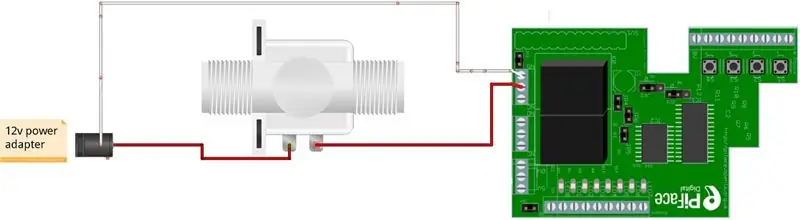
1. חבר את ה- PiFace ל- RaspberryPi מבלי לחבר את מתאם המתח.
2. עקוב אחר התמונה למעלה; חוט לבן נטחן (GND) והוא מחובר למסוף המשותף של מתג ממסר ה- PiFace, בעוד החוט האדום מחובר לסיכה NO (פתוחה בדרך כלל).
הערה: באשר לחיבורים ההידראוליים, הקפד להשתמש בקלטת טפלון על כל איחוד כדי למנוע דליפת המים.
שלב 3: צור מקור נתונים חדש ב- Ubidots
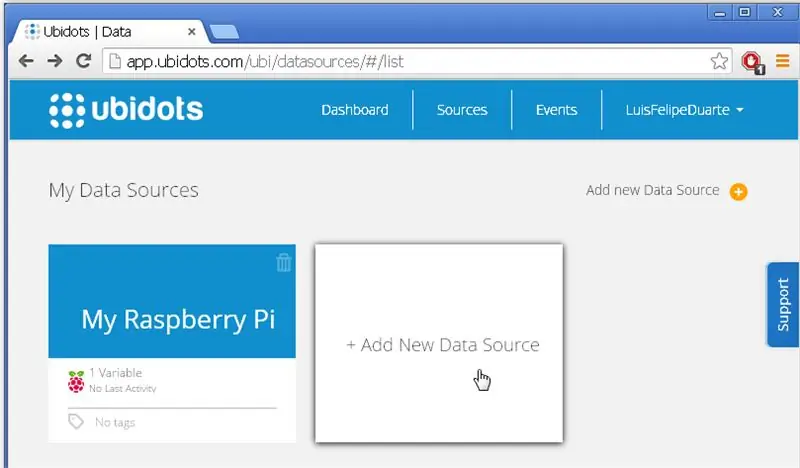
אם אתה חדש ב- Ubidots, עבור אל www.ubidots.com וצור חשבון. נווט לכרטיסייה "מקורות" ולחץ על "הוסף מקור נתונים חדש".
שלב 4: בחר Raspberry Pi כמקור הנתונים החדש שלך
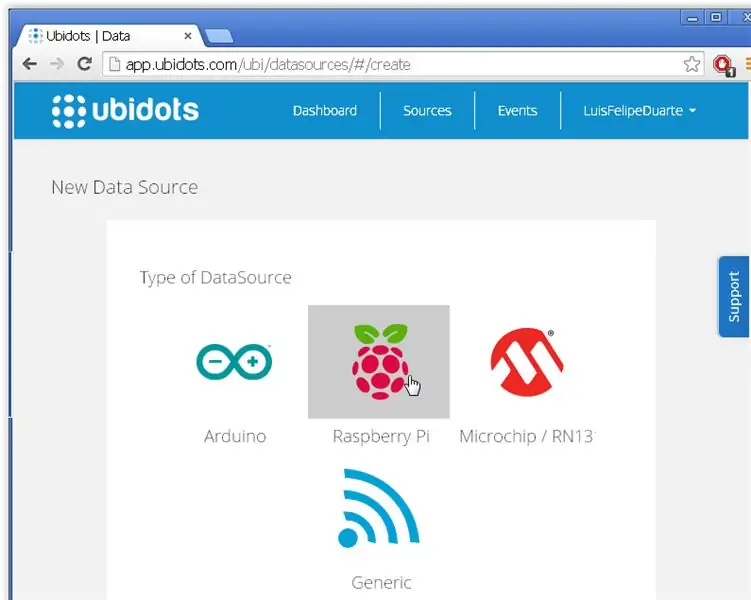
בחר בסמל Raspberry Pi והמשך
שלב 5: צור שני משתנים חדשים
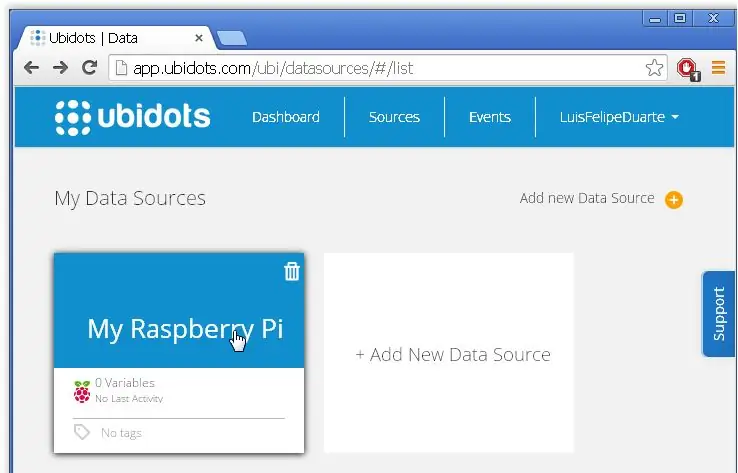
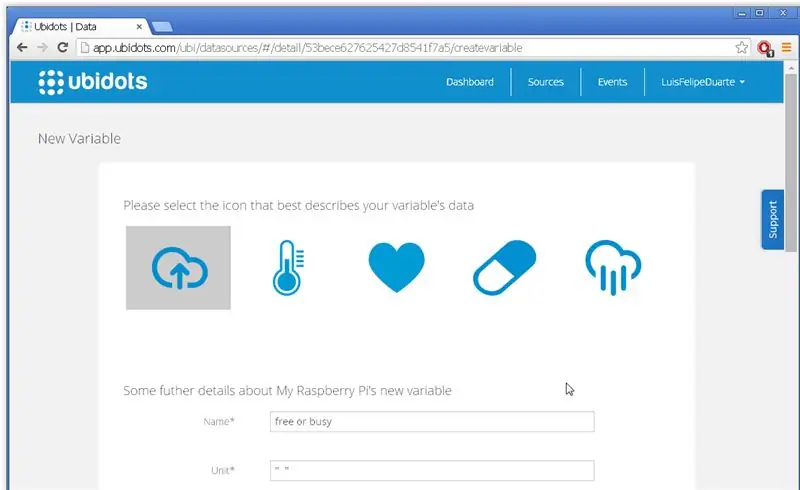
לחץ על מקור הנתונים שלך וצור שני משתנים חדשים: "שסתום" ו- "ממסר_מדינה".
שלב 6:
שלב 7: שים לב לזהות המשתנים שלך
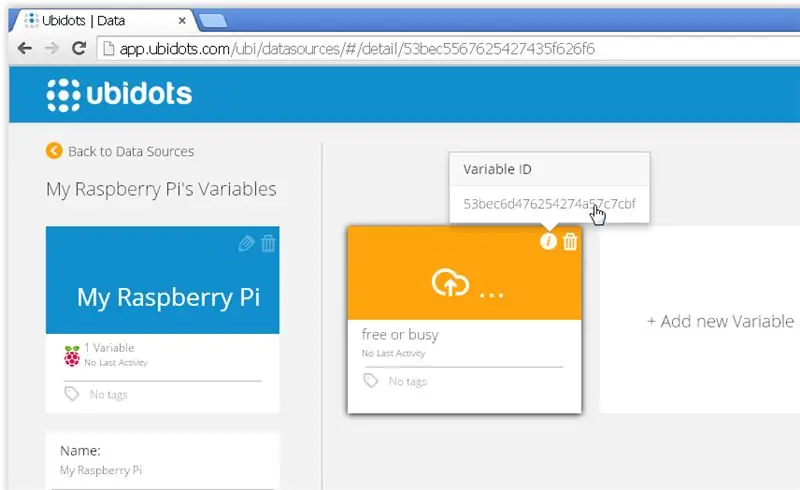
נזדקק למזהי המשתנים עבור תוכנית Raspberry Pi שלנו. נזדקק לך גם למפתח ה- API של החשבון.
שלב 8: הוסף ווידג'טים ללוח הבקרה שלך
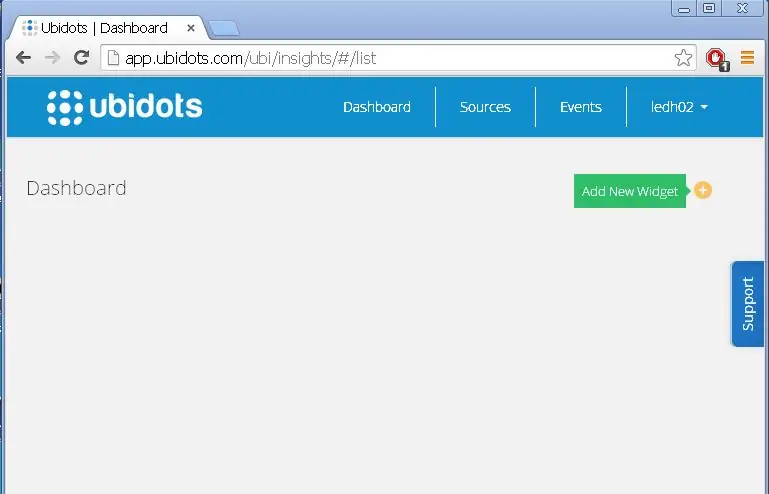
לחץ על הכרטיסייה "לוח מחוונים" ולחץ על "הוסף ווידג'ט חדש"
שלב 9: בחר את יישומון הבורר
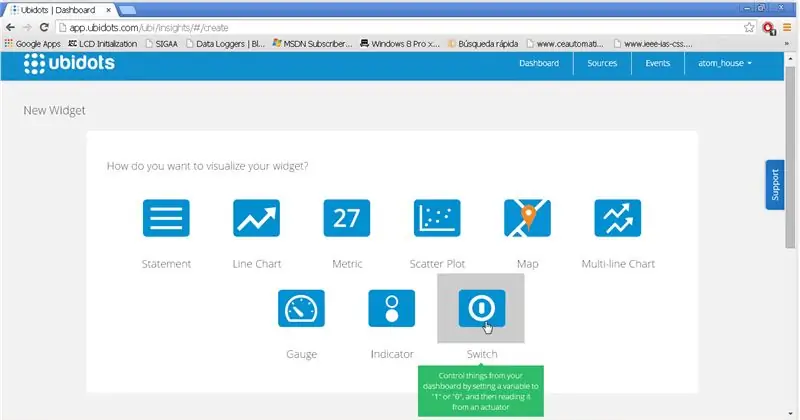
בחר ווידג'ט מתג וקשר אותו למשתנה "שסתום". ווידג'ט זה יכתוב "1" או "0" למשתנה "שסתום", אותו נסקור מאוחר יותר מ- Raspberry Pi שלנו.
שלב 10: צור יישומון מחוון
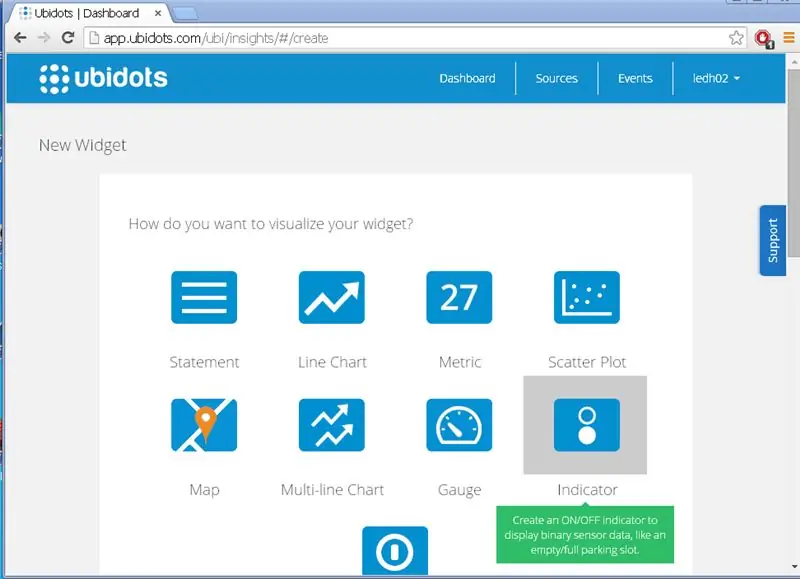
כעת הוסף יישומון נוסף, בחר את סוג הווידג'ט "מחוון" ובחר את המשתנה "שסתום_מצב"
שלב 11: בוצע
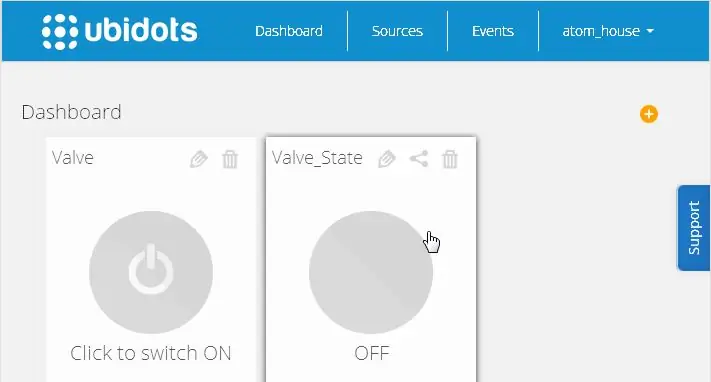
עכשיו יש לנו לוח מחוונים מגניב, בואו נמשיך עם הקוד.
שלב 12: קידוד פי הפטל שלך
נניח שיש לך פטל פטל עובד המחובר לאינטרנט. אם לא, עיין בפוסט זה בבלוג בנושא הגדרת WiFi ב- Raspberry Pi. לאחר מכן היכנס באמצעות מסוף ל- Raspberry Pi שלך והגדר את מודול SPI כדי לתקשר עם PiFace Digital:
sudo nano /etc/modprobe.d/raspi-blacklist.conf
הוסף תו "#" לפני השורה spi-bcm2708, ולאחר מכן הקש CTRL-X, הקלד Y והזן. זה מאפשר SPI מהאתר. עכשיו בואו להתקין ולהתקין את ספריית PiFace Digital:
sudo apt-get עדכונים sudo apt-get להתקין python3-pifacedigitalio python-pifacedigitalio
הפעל מחדש את ה- Pi שלך:
sudo אתחול מחדש
גדול! אנו מוכנים להתחיל לקודד את הפרויקט שלנו. צור קובץ חדש בשם "ventil.py" (על ידי הקלדת "nano valve.py") והדבק לתוכו את הקוד הבא:
יבוא pifacedigitalio #ספרייה עבור pifacedigitalio מ ubidots ייבוא ApiClient #Library עבור Ubidots
pifacedigital = pifacedigitalio. PiFaceDigital () #הצהיר אובייקט piface נסה: api = ApiClient ("1fc7a56bf4b539725ace7a3f4aa623e9e9620612") #אל תשכח לשים שסתום Apikey שלך = api.get4var25 '.get_variable ("53ce95547625420403d81468") #שים כאן את מזהי המדינה שלך למעט: הדפס ("לא יכול להתחבר") #בדוק את ה- Apikey, מזהה המשתנה וחיבור האינטרנט בזמן (נכון): lastValue = ventil.get_values (1) #קבל את הערך האחרון של שסתום מ- Ubidots rele = pifacedigital.relays [0].value #Save state state ממסר ventilState.save_value ({'value': rele}) #שלח מצב ממסר ל- Ubidots עבור in in LastValue: הדפס ['value'] if (א ['ערך']): #הפעלה או כיבוי של ממסר pifacedigital.output_pins [0].turn_on () else: pifacedigital.output_pins [0].turn_off ()
שלב 13: עטיפה
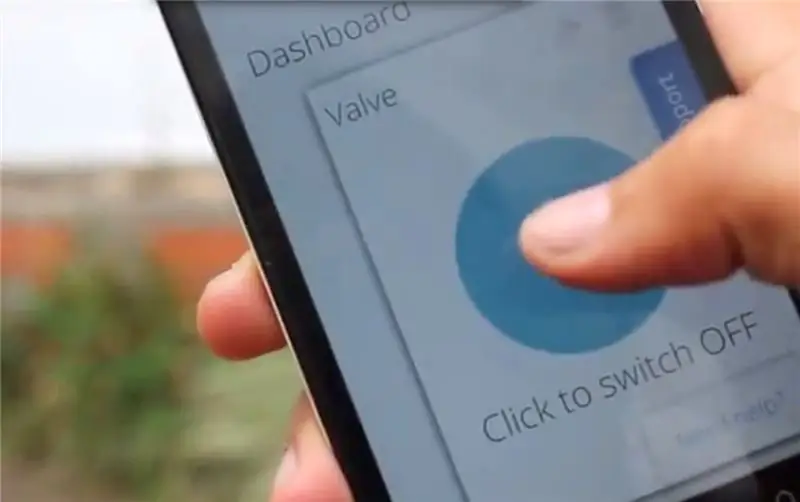
בוצע! כעת יש לך מערכת המופעלת מרחוק להשקות את הצמחים שלך מכל מקום רק באמצעות הטלפון או כל דפדפן אינטרנט!
מוּמלָץ:
תאורת רחוב אוטומטית DIY מופעלת באמצעות שמש: 3 שלבים

תאורת רחוב אוטומטית אוטומטית באמצעות סולארית: הבית שלי ממוקם באזור כפרי, כך שהרחוב מול הבית שלי חשוך לגמרי כשאין אור בכלל. אז כאן יצרתי פנס רחוב המונע על ידי סולאריות שנדלק אוטומטית בשקיעה וכבוי בזריחה. הוא משתמש בפאנל הסולארי כ
555 טיימר מרחוק מרחוק טלוויזיה: 3 שלבים

555 טיימר מרחוק טלוויזיה מרחוק: כיצד פועל משבש הטלוויזיה? הלד בשלט פולט אור אינפרא אדום בלתי נראה המתאים לקודים בינאריים ספציפיים. קודים בינאאריים אלה מכילים פקודות כמו
טיימר אוניברסלי - בקר ממטרה: 5 שלבים

טיימר אוניברסלי-בקר ממטרה: יוני טיימר הוא יחידת טיימר אוניברסלית מבוססת חומרה של ארדואינו עם 4 ממסרים, אותם ניתן לתכנת להפעלה וכיבוי בנפרד או בקבוצה ב -24 פרקי זמן שונים. מטרת הפרויקט הייתה לבנות טיימר שניתן לתכנות במיוחד
רובוט נשלט מרחוק באמצעות Arduino ו- TV מרחוק: 11 שלבים

רובוט נשלט מרחוק באמצעות Arduino וטלוויזיה מרחוק: מכונית זו בשלט רחוק ניתנת להסתובבות באמצעות כמעט כל סוג של שלט כגון טלוויזיה, AC וכו '. באמצעות מקלט IR, שהוא חיישן זול מאוד
בנה את מגבר המיקרופון המופעל באמצעות ארבעת הערוצים SSM2019 באמצעות רפאים: 9 שלבים (עם תמונות)

בנה את קדם מגבר המיקרופון המופעל על ידי SSM2019 עם ארבעת הערוצים: כפי שאולי שמת לב מכמה מההנחיות האחרות שלי, יש לי תשוקה לאודיו. אני גם בחור עשה זאת בעצמך שחוזר אחורה. כשהייתי זקוק לארבעה ערוצים נוספים של מגברי קדם מיקרופון כדי להרחיב את ממשק האודיו של USB, ידעתי שזהו פרויקט DIY
